萬盛學電腦網 >> WORD教程 >> WORD使用技巧 >> word 2010 打印預覽功能
word 2010 打印預覽功能
日常的工作當中,我們經常會打印文件,而打印文件之前我們都會使用打印預覽這一功能,看一下打印的效果如何。但在Word2010中。我們在編輯文檔首頁是看不到打印預覽這一功能的,如何才能讓這一功能出現在編輯首頁,提高我們的工作效率呢?
操作步驟
1、打開Word2010文檔,然後選擇界面左上角的“文件”選項,單擊。從中選擇“選項”這一欄。

2、進入“Word選項”窗口後,切換到“快速訪問工具欄”,在左邊窗口中的選項“常用命令”下拉到菜單中的“打印預覽選項卡”。
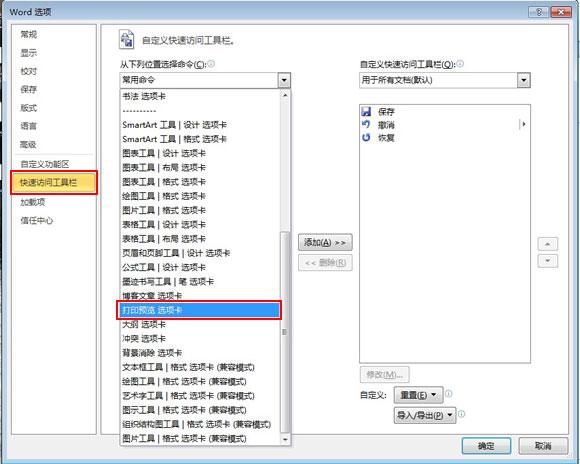
3、再將其中一個名為“打印預覽和打印”的命令添加到右邊窗口的“自定義快速訪問工具欄”中。點擊“確認”按鈕。
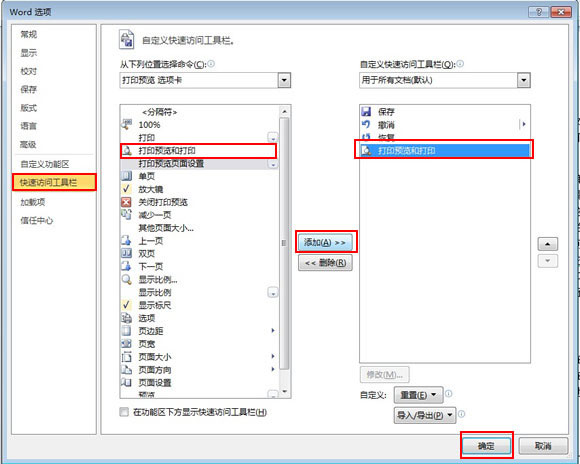
4、退出設置窗口後,返回Word2010操作界面,你會看到界面左上角會多出一個小放大鏡觀看紙張的圖標,這個就是“打印預覽和打印”的功能鍵。

5、單擊此圖標,文檔就會進入打印預覽窗口。
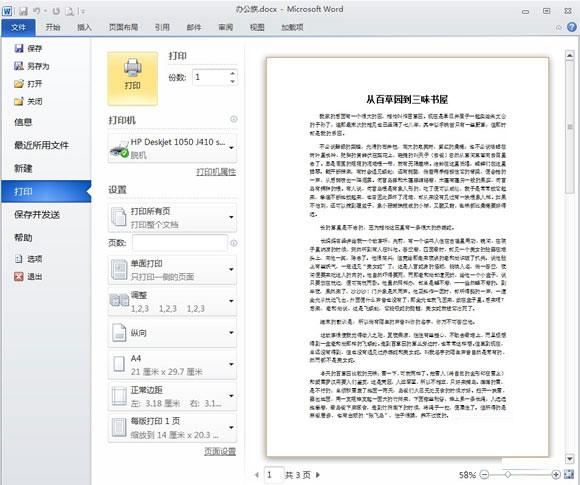
WORD使用技巧排行
办公软件推薦
相關文章
copyright © 萬盛學電腦網 all rights reserved



